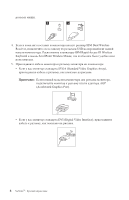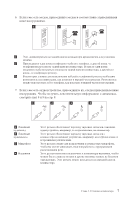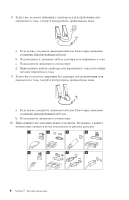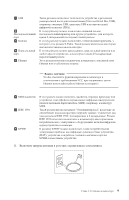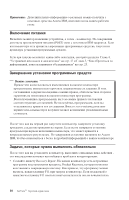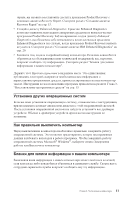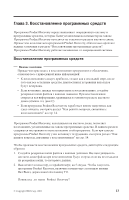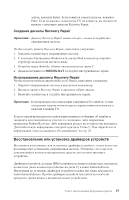Lenovo NetVista A30 (Russian) Quick reference - Page 25
Установка других операционных систем
 |
View all Lenovo NetVista A30 manuals
Add to My Manuals
Save this manual to your list of manuals |
Page 25 highlights
Product Recovery Recovery Repair Recovery Repair 15. v Enhanced Diagnostics Enhanced Diagnostics Product Recovery Enhanced Diagnostics Enhanced Diagnostics Product Recovery IBM Enhanced Diagnostics 20. v 3 13. Microsoft® Windows Глава 2 11
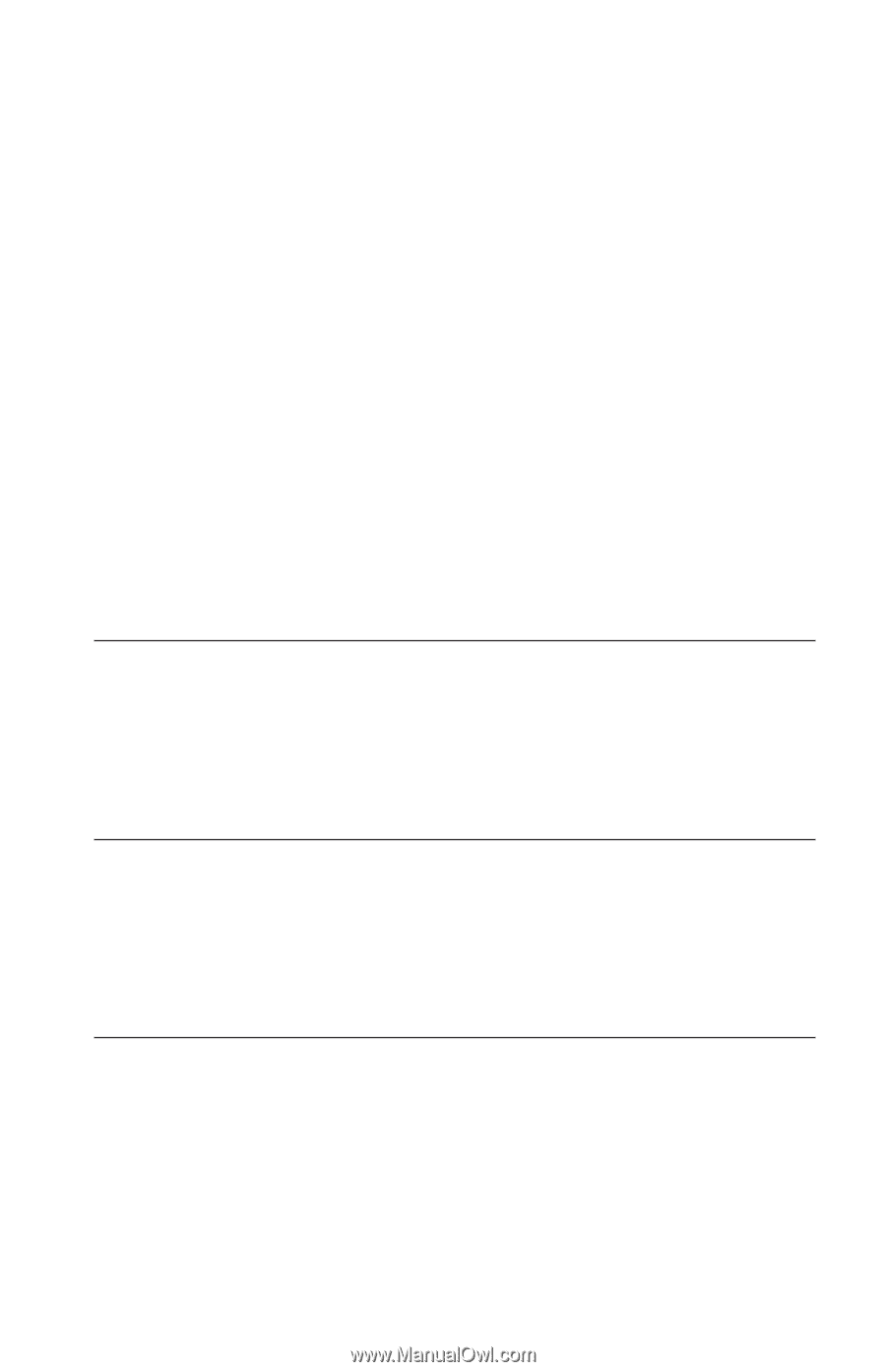
экране, вы сможете восстановить доступ к программе Product Recovery с
помощью дискеты
Recovery Repair
. Смотрите раздел “Создание дискеты
Recovery Repair” на стр. 15.
v
Создайте дискету
Enhanced Diagnostics
. Средство Enhanced Diagnostics
позволяет выявлять неполадки в аппаратных средствах и является частью
программы Product Recovery. Заблаговременно создав дискету
Enhanced
Diagnostics
, вы обеспечите себе возможность воспользоваться средством
Enhanced Diagnostics в тех случаях, когда программу Product Recovery вызвать
не удается. Смотрите раздел “Создание дискеты IBM Enhanced Diagnostics” на
стр. 20.
v
Запишите тип, модель и серийный номер компьютера. Если вам понадобится
обратиться за обслуживанием или технической поддержкой, вас, вероятно,
попросят сообщить эту информацию. Смотрите раздел “Бланки для записи
информации о вашем компьютере”.
Держите этот
Краткий справочник
в надежном месте. Это единственная
публикация, в которой содержится необходимая вам информация о
переустановке программных средств, преинсталлированных на ваш компьютер
заводе. Инструкции по восстановлению программ приводятся в разделе Глава 3,
“Восстановление программных средств” на стр. 13.
Установка других операционных систем
Если вы сами установили операционную систему, ознакомьтесь с инструкциями,
прилагаемыми к компакт-дискам или дискетам с этой операционной системой.
После установки операционной системы не забудьте установить все драйверы
устройств. Обычно к драйверам устройств прилагаются инструкции по
установке.
Как правильно выключить компьютер
Перед выключением компьютера необходимо правильно завершить работу
операционной системы. Это позволит предотвратить потерю несохраненных
данных и избежать неполадок в работе программ. Чтобы завершить работу
операционной системы Microsoft
®
Windows
®
, выберите опцию Завершение
работы или Выключить компьютер.
Бланки для записи информации о вашем компьютере
Записанная вами информация о вашем компьютере может оказаться полезной,
если вам когда-либо понадобится обратиться в сервисную службу. Скорее всего,
сотрудник сервисной службы попросит сообщить ему эту информацию.
Глава 2. Установка компьютера
11